Virtualbox - как да се използват
Инсталиране на VirtualBox
Първо трябва да изтеглите VirtualBox от официалния сайт. , където можете да намерите най-новите версии на софтуер за различни операционни системи. Изтегля версия за Windows.
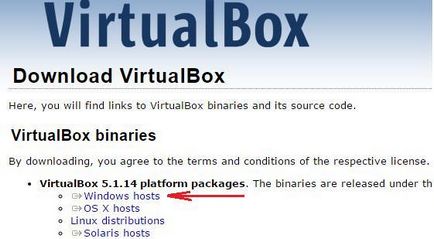
В централата няма усложнения, точно както в редовната програма. Монтираните компоненти, не се препоръчва да се промени в същото време.
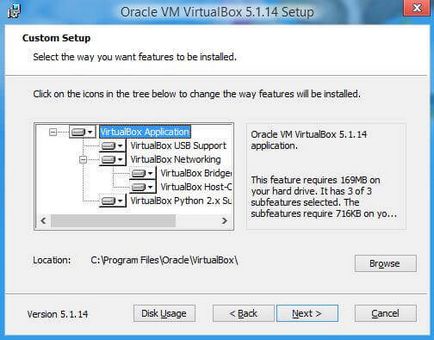
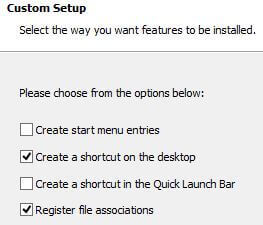
По желание, можете да премахнете някои от шоуто, но на втория и четвъртия препоръчвам напускане. След това ще получите предупреждение, че мрежовата връзка е прекъсната в интернет, за да инсталирате виртуален драйвер, съгласен. Натиснете бутона "Да".
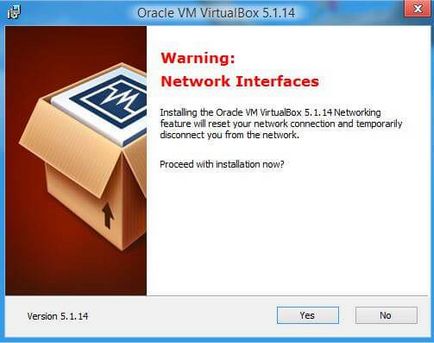
След като кликнете върху "Install".
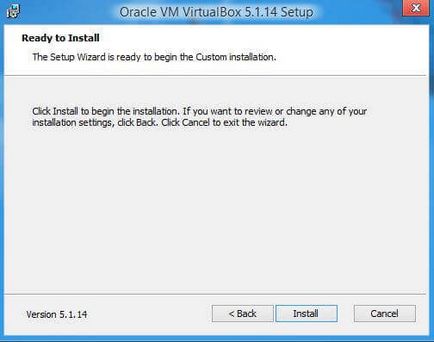
Ще процеса на инсталиране, когато инсталирате драйвера ще бъде осветен предложения, всички такива оферти кликнете "Install".
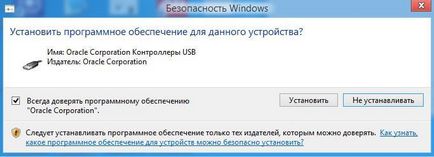
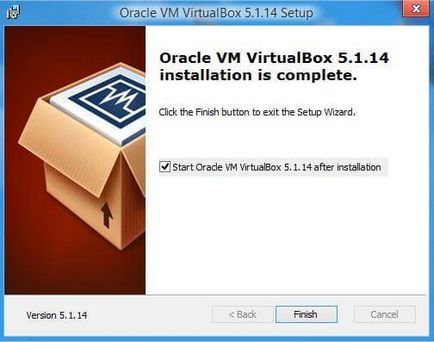
В този процес instalirovaniya VirtualBox завършена. Натиснете бутона "Finish".
Създаване на виртуална машина на VirtualBox
В създаването на виртуална машина не се появява никакви проблеми. Стартирайте програмата и натиснете "Създаване".
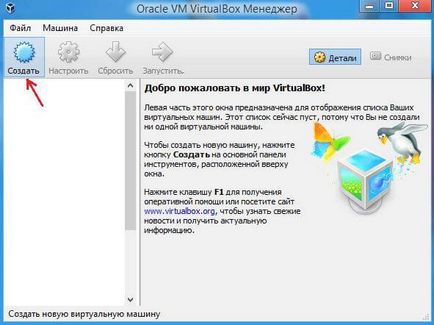
В следващия прозорец ще посочва името и типа на операционната система, която ще бъде инсталиран.
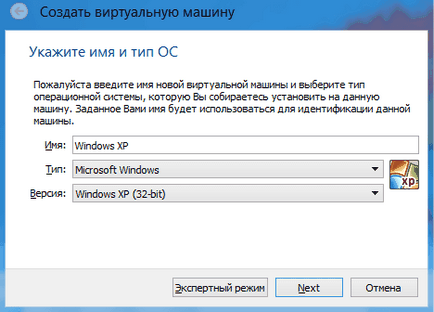
На следващо място, определяне на размера на паметта разпределени на виртуалната машина. За Windows XP, 512MB RAM, ще подчертае. Всичко зависи от сумата, която сте инсталирали памет. Ако достатъчно, можем да разграничим много повече.
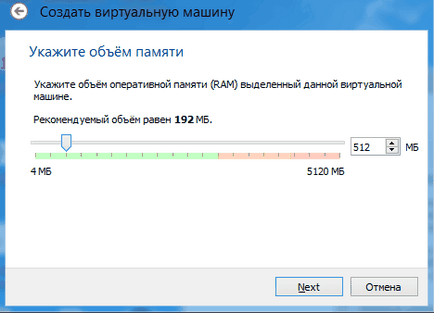
Следващият екран ви моли да изберете мястото и големината на който е инсталирана операционната система. Тъй като ние първо трябва да настроите виртуалната машина, изберете "Създаване на нов виртуален твърд диск". Кликнете върху "Създаване".
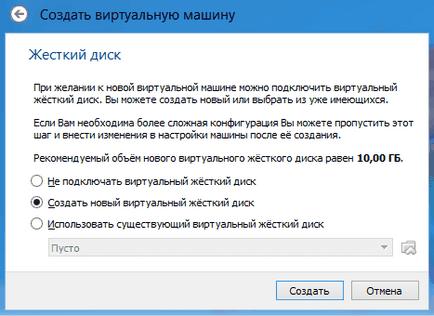
След това изберете вида на VDI (VirtualBox изображения на дискове)
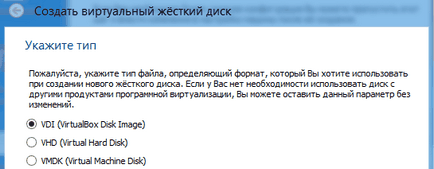
В следващия прозорец изберете вида на диска, фиксирани или динамични. Тук зависи от вашите предпочитания, аз ще избера фиксиран.
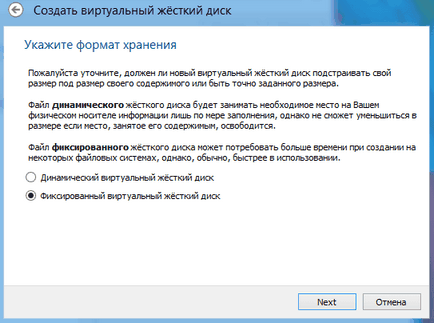
Изберете колко GB памет, която искате да се разпределят за монтаж OS и неговите програми. Ще се подчертае 5GB. А също така и мястото, където ще се съхранява създадения диск, изберете гърба, където има достатъчно памет. Кликнете върху "Създаване".
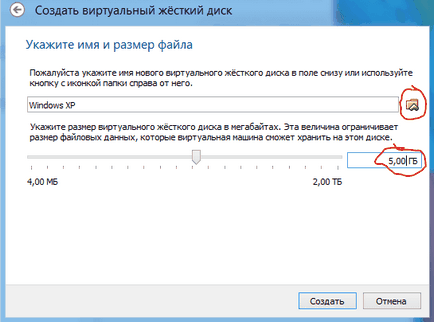
Ще процеса на създаване на виртуален диск.
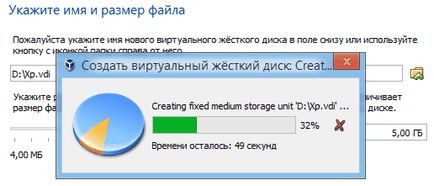
В създаването на пълна и ще видите, че вие ще имате една виртуална машина с името, което го е дал по-рано, аз имам този Windows XP.
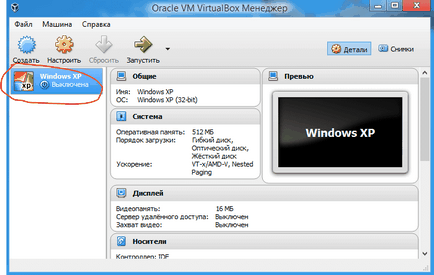
Ако кликнете върху "Персонализиране", тогава ще бъдат осветени участъци, в които можете да регулирате свойствата на машината по-подробно.
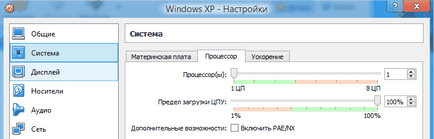
Инсталиране на операционната система на VirtualBox
За да започнете инсталирането, щракнете върху зеления бутон (стрелката) "Старт". Ще се покаже прозорец, който трябва да изберете пътя до изображението на инсталацията.
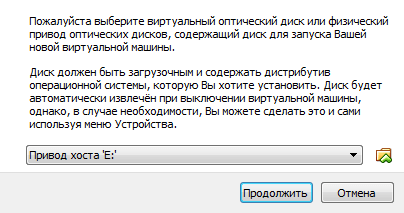
Укажете пътя, за да преминете изтегленото OS изображение.
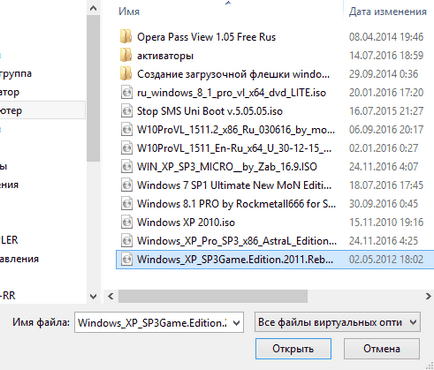
Натиснете бутона "Open". След това натиснете "продължи". Отиди на всички обикновено, нормално инсталацията на операционната система. Всички ще трябва да се създаде една или повече местни дискови устройства. Когато инсталацията приключи, ще бъде необходимо да се премахне изображението на инсталацията. За да направите това, кликнете върху "Устройства" в раздела,
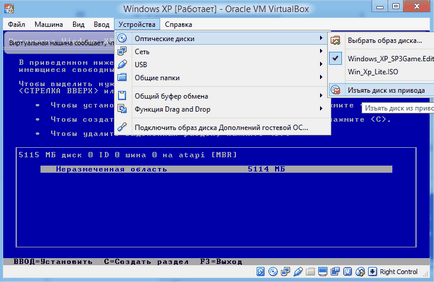
го изберете под "Оптични дискове" и натиснете там "Изрежете от устройството" и рестартирайте само новосъздадената OS. По това, докато всички късмет.
